 软件星级:4分
软件星级:4分
标签: 磁盘工具
ShadowCopyView绿色版是一款专门用来创建磁盘快照的工具。每当磁盘发生变化,它都会进行记录,生成新旧两个文件夹,你能够自由的浏览,有利于文件的恢复。
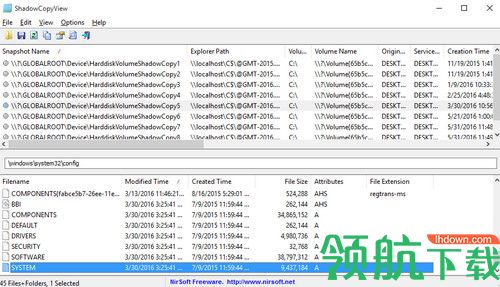
ShadowCopyView是Windows 10/8/7 / Vista的简单工具,它列出了由Windows的“卷影复制”服务创建的硬盘快照。从创建快照之日起,每个快照都包含较旧版本的文件和文件夹,您可以浏览旧版本的文件和文件夹,还可以选择将它们复制到磁盘上的文件夹中。
ShadowCopyView不需要任何安装过程或其他DLL文件。要开始使用它,只需运行可执行文件 - ShadowCopyView.exe
运行ShadowCopyView后,主窗口的上部窗格将显示由Windows的卷影复制服务创建的所有快照的列表。在上部窗格中选择快照时,下部窗格显示所选快照的文件和文件夹。您可以通过双击文件夹或按Enter键导航到子文件夹。您可以使用“目录级别向上”(Alt +向上箭头)选项或“转到根目录”选项(Ctrl + R)返回到先前的文件夹。
您还可以通过键入路径导航到所需的文件夹(例如:
(可选)您也可以通过按F2(在Windows资源管理器中打开)在Windows资源管理器中打开所选快照,但只有Windows的“早期版本”功能支持所选快照时,此选项才有效。否则,您将收到错误消息。
1、提取卷影复制文件
您可以通过选择下方窗格中的文件/文件夹,然后按F8(“将所选文件复制到”选项),从快照中提取/复制文件。在“复制文件”对话框中,您应该选择目标文件夹,然后按“执行!”。请注意,如果目标文件夹中已存在文件或文件夹,则ShadowCopyView不会覆盖您的文件,但会使用其他名称复制文件。
2、使用其他软件访问卷影副本
“快照名称”列下显示的路径(例如:\\?\ GLOBALROOT \ Device \ HarddiskVolumeShadowCopy6)可用于访问某些其他程序上的卷影副本。例如,如果在NirSoft SearchMyFiles实用程序中将此路径指定为要搜索的基本文件夹,则SearchMyFiles将搜索指定卷影副本内的文件。
您也可以使用此路径访问7-zip文件管理器上的卷影副本,但是......我发现在此工具的某些版本上,它无法访问根文件夹,但在指定子文件夹时仍能正常工作(例如: \\?\ GLOBALROOT \ Device \ HarddiskVolumeShadowCopy1 \ Windows)
3、将ShadowCopyView翻译成其他语言
要将ShadowCopyView翻译成其他语言,请按照以下说明操作:
1)使用/ savelangfile参数运行ShadowCopyView:
ShadowCopyView.exe / savelangfile
将在ShadowCopyView实用程序的文件夹中创建名为ShadowCopyView_lng.ini的文件。
2)在记事本或任何其他文本编辑器中打开创建的语言文件。
3)将所有字符串条目翻译为所需的语言。或者,您也可以将您的名称和/或链接添加到您的网站。(TranslatorName和TranslatorURL值)如果添加此信息,它将在“关于”窗口中使用。
4)完成翻译后,运行ShadowCopyView,将从语言文件加载所有翻译的字符串。
如果要在没有翻译的情况下运行ShadowCopyView,只需重命名语言文件,或将其移动到另一个文件夹。
版本1.05:
1. 添加了“输入修改时间”列。
版本1.03:
1. 添加了“Directory Level Up”,“Go To Root Directory”和“Copy Selected Files To”的工具栏图标。
版本1.02:
1. 在“属性”列中添加了新信息:“我”代表“未内容索引”,“E”代表加密文件,“X”代表“禁用清理文件”,“V”代表“完整性属性”。
2. 修复了复制功能,以复制文件夹的日期/时间和文件属性。
 108KB
108KB
 2.32MB
2.32MB
 610.7MB
610.7MB
 462.27MB
462.27MB